엑셀에서 다중 조건 필터링 하는 방법
엑셀은 데이터 관리와 분석에 매우 유용한 소프트웨어로, 여러 가지 기능을 통해 사용자는 복잡한 데이터 세트에서 필요한 정보를 쉽게 필터링할 수 있습니다. 특히 다중 조건 필터링은 사용자의 특정 요구 사항에 따라 필요한 정보를 더욱 정교하게 추출하는 데 큰 도움이 됩니다. 이번 포스팅에서는 엑셀에서 다중 조건 필터를 적용하는 방법에 대해 상세히 알아보겠습니다.

다중 조건 필터링이란?
다중 조건 필터링은 특정 기준에 따라 데이터를 검색하고, 여러 조건을 동시에 고려하여 원하는 항목만을 추출하는 기능입니다. 예를 들어, 학생 데이터를 처리할 때 ‘1학년’이면서 ‘평균 점수 80점 이상’이라는 두 가지 조건을 동시에 만족하는 학생들을 찾을 수 있습니다. 이렇게 조건을 조합하여 필터링하면 대량의 데이터에서도 필요한 정보만을 효율적으로 얻을 수 있습니다.
데이터 준비하기
먼저 필터링을 적용할 데이터가 준비되어 있어야 합니다. 데이터는 표 형태로 정리되어 있어야 하며, 각 열에는 명확한 제목이 있어야 합니다. 이 제목은 나중에 조건을 설정할 때 참조할 기준이 되므로 일관성을 유지하는 것이 중요합니다.
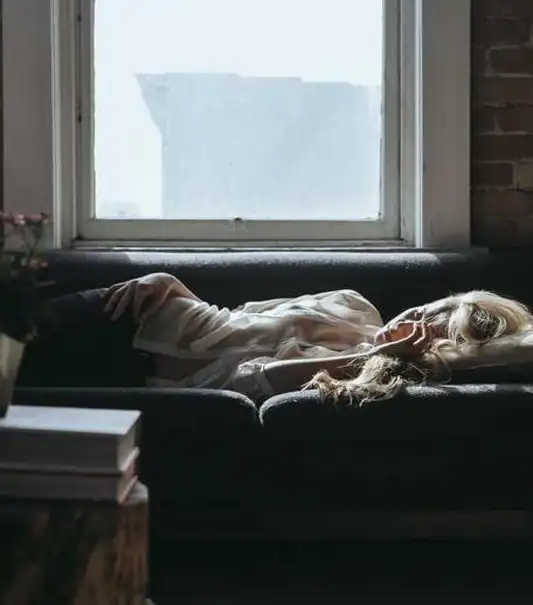
조건 범위 설정하기
필터링할 기준을 설정하기 위해서는 조건 범위를 정의해야 합니다. 이 조건 범위는 목록 범위와 동일한 제목을 가져야 하며, 각 열에 설정할 조건을 기입합니다.
- AND 조건: 동일한 행에 여러 조건을 입력하여 모든 조건을 만족하는 데이터를 찾습니다. 예를 들어, ‘가격이 1000 이하’이고 ‘재고가 50 이상’인 경우, 두 조건을 같은 행에 입력합니다.
- OR 조건: 서로 다른 행에 조건을 입력하여 하나 이상의 조건만 만족해도 데이터를 추출합니다. 예를 들어, ‘카테고리가 전자기기’이거나 ‘브랜드가 삼성’인 경우, 각 조건을 다른 행에 입력합니다.
고급 필터 적용하기
조건 범위를 설정한 후, 이제 엑셀의 고급 필터 기능을 활용하여 필터를 적용할 수 있습니다.
- 엑셀 상단 리본 메뉴에서 데이터 탭으로 이동한 뒤 고급을 클릭합니다.
- 고급 필터 대화 상자가 나타나면, 설정한 조건에 따라 ‘현재 위치에 필터’ 또는 ‘다른 장소에 복사’ 중 하나를 선택합니다.
- 목록 범위에는 원본 데이터 범위를 지정하고, 조건 범위에는 설정한 조건 범위를 입력합니다.
- 복사 위치 옵션을 선택한 경우, 필터링된 데이터가 복사될 위치를 지정한 후 확인 버튼을 클릭합니다.
필터링 결과 확인하기
제공된 조건에 따라 필터링된 결과는 한눈에 확인할 수 있습니다. 예를 들어, ‘현재 위치에 필터’ 옵션을 선택했다면 원본 데이터가 조건에 맞는 데이터로 대체됩니다. 만약 ‘다른 장소에 복사’ 옵션을 선택한 경우, 원본 데이터는 그대로 남아 있고 필터링된 결과만 새로운 위치에 복사됩니다.
다중 조건 활용 예시
실제 사례로 엑셀에서 다중 조건 필터링을 어떻게 활용할 수 있을지 살펴보겠습니다. 예를 들어, 교육 기관에서 관리하는 강좌 리스트에서 ‘대상’이 ‘초등학생’이며 ‘교육비’가 12만원 이하인 강좌를 필터링하고자 할 때, 두 조건을 동일한 행에 입력하여 AND 조건으로 설정합니다. 반면, ‘대상’이 ‘일반인’이거나 ‘진행 요일’이 ‘월요일’인 강좌를 찾으려면, 각 조건을 다른 행에 입력하여 OR 조건을 설정할 수 있습니다.
고급 필터 사용 시 주의사항
고급 필터를 사용할 때 몇 가지 주의해야 할 사항이 있습니다. 데이터가 올바르게 설정되어 있는지 확인하고, 조건 범위의 제목이 목록 범위의 제목과 일치하는지 점검해야 합니다. 또한, 필터링 후 결과를 확인할 때는 항상 원본 데이터와 비교하여 정확성을 검토하는 것이 좋습니다.

결론
엑셀의 다중 조건 필터 기능은 매우 유용하며, 데이터를 정밀하게 분석하고 필요한 정보를 신속하게 찾는 데 큰 역할을 합니다. 이를 통해 복잡한 데이터 속에서도 본인이 원하는 조건을 만족하는 데이터를 손쉽게 추출할 수 있습니다. 위의 방법을 따라 엑셀에서 다중 조건 필터링을 적용하여 데이터 분석 능력을 향상시켜 보시기 바랍니다.
자주 묻는 질문과 답변
엑셀에서 다중 조건 필터링이란 무엇인가요?
다중 조건 필터링은 여러 기준을 동시에 적용하여 원하는 데이터를 추출하는 기능입니다. 예를 들어, 특정 점수를 가진 학생이나 특정 조건의 제품을 한 번에 찾을 수 있습니다.
다중 조건 필터를 설정하려면 어떻게 해야 하나요?
우선 필터링할 데이터를 준비한 후, 조건 범위를 정의합니다. 그 다음, 엑셀의 고급 필터 기능을 통해 이 조건을 적용하면 됩니다.
고급 필터를 사용할 때 주의할 점은 무엇인가요?
고급 필터 사용 시, 데이터의 형식과 조건 제목이 정확히 일치하는지 확인하는 것이 중요합니다. 필터 적용 후 결과를 원본 데이터와 비교해 정확성을 점검하는 것도 필요합니다.